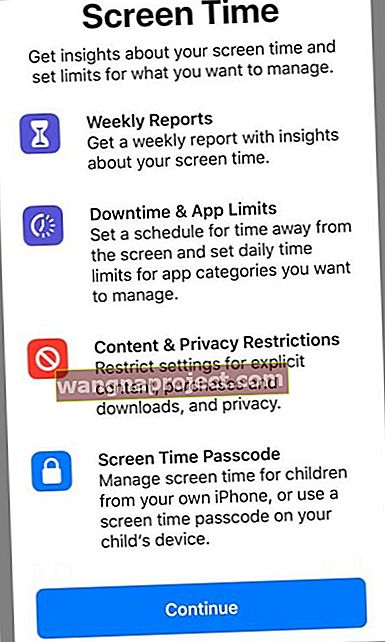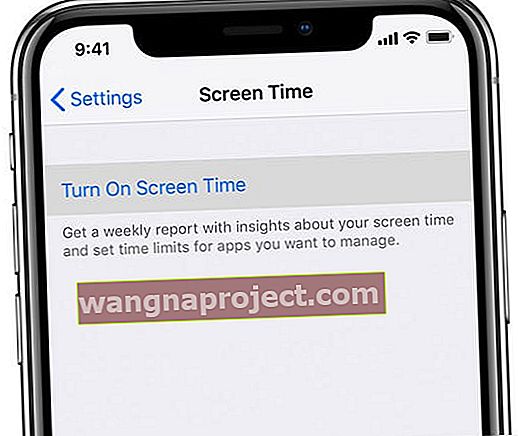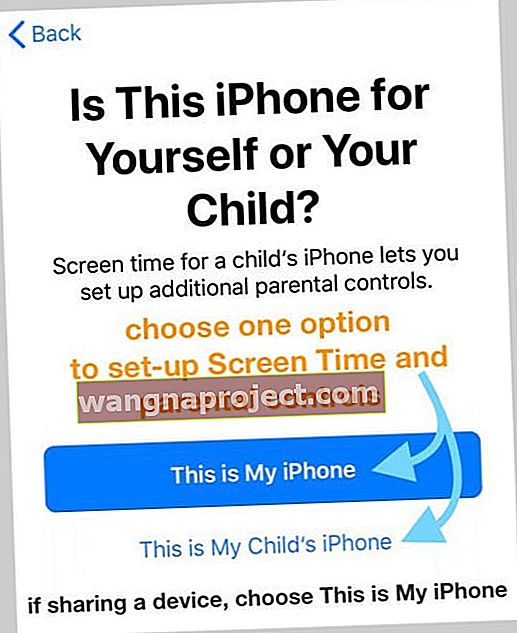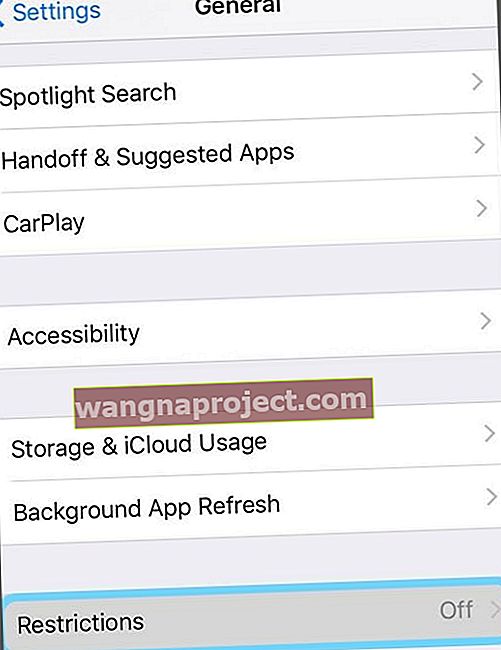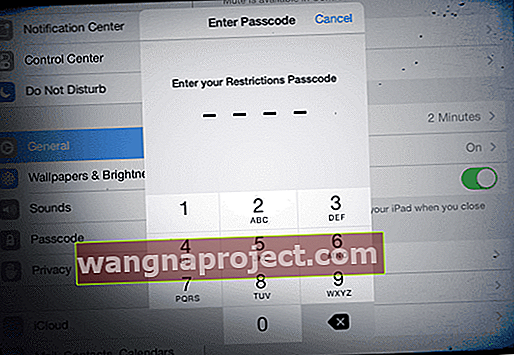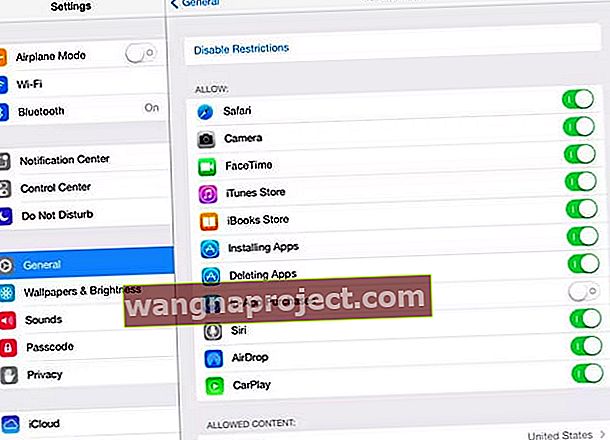Çocuklarınızın iPad'lere ve diğer iDevices'e sahip olmasını, ancak bunları sizin gözetiminiz altında kullanmasını mı istiyorsunuz? İPad'inizi nasıl çocuk korumalı yapacağınızı merak ediyor musunuz, böylece çocuklarınızın hangi içeriği gördüklerine dikkat edin?
İPad'de Ebeveyn Kontrollerini Ayarlama
Yapabileceğiniz ilk şey, çocuğunuzun belirli özelliklere erişimini önlemek için İçerik ve Gizlilik Kısıtlamaları'nı etkinleştirmektir.
Ekran Süresi'ni kullanın (iOS 12 ve üzeri için) 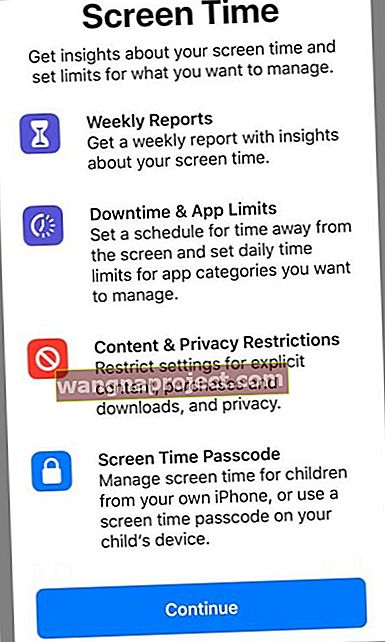
Apple, Screen Time'ın tanıtımıyla iOS 12'deki ebeveyn kontrollerini tamamen yeniledi.
Ekran Süresi, Uygulama Sınırları, Kapalı Kalma Süresi, Her Zaman İzin Verilir ve İçerik ve Gizlilik Kısıtlamaları dahil olmak üzere bir dizi hizmet sağlayan güçlü bir Ayarlar Uygulaması özelliğidir.
Ebeveynler için Ekran Süresi, çocuklarınızın uygulamalarda, web sitelerinde ve daha fazlasında ne kadar zaman geçirdiğini bilmenizi sağlar.
Böylece, çocuklarınızın cihazlarını nasıl kullanabilecekleri konusunda bilinçli kararlar verir ve nelere erişebileceklerine dair sınırlar koyarsınız.
Ekran Süresi'ni açın
- İPhone, iPad veya iPod touch'ınızda Ayarlar> Ekran Süresi'ne gidin
- Ekran Süresini Aç'a dokunun
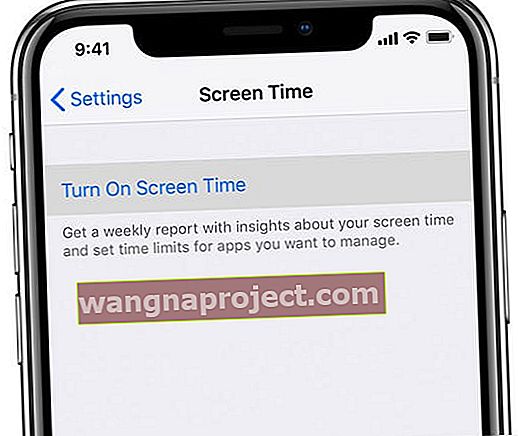
- Devam'a dokunun
- Seç Bu Çocuğumun olduğunu
- Çocuğunuzun cihazında Ekran Süresi'ni kurarken, Ebeveyn Parolası'na ulaşana ve bir parola girene kadar istemleri izleyin. Onaylamak için şifreyi tekrar girin
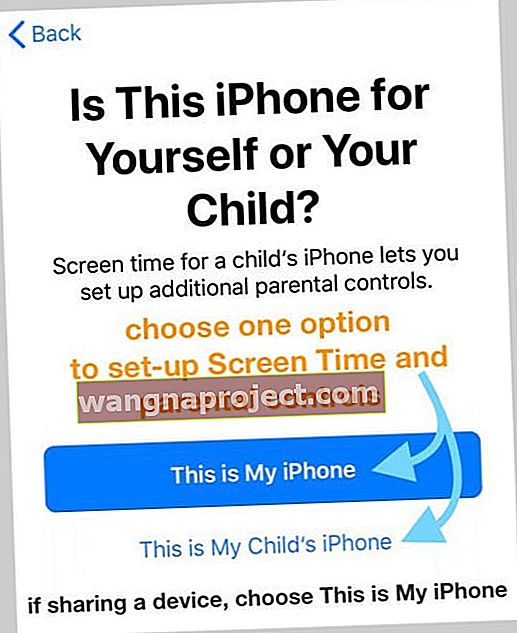
- Çocuğunuzun cihazında Ekran Süresi'ni kurarken, Ebeveyn Parolası'na ulaşana ve bir parola girene kadar istemleri izleyin. Onaylamak için şifreyi tekrar girin
Ekran Süresinde Kurulum İçeriği ve Gizlilik Kısıtlamaları
İçerik ve Gizlilik Kısıtlamaları ile çocuğunuzun cihazındaki belirli uygulamaları ve özellikleri engelleyin veya sınırlandırın.
Veya iDevices üzerindeki ayarları, açık içeriği görüntüleyemeyecek, satın alma ve indirme yapamayacak ve çevrimiçiyken gizliliklerini koruyamayacak şekilde kısıtlayın.
Aile Paylaşımı kullanıyorsanız, çocuğunuzun Satın Almak İçin Sor seçeneğiyle alışveriş yapmasına izin verebilirsiniz.
Bu özelliğin iOS 12 ve üzeri sürümlerde nasıl kullanılacağına dair daha fazla rehberlik için Ekran Süresi hakkındaki makalemize göz atın.
- Aile Paylaşımı Hesabınızla Ekran Süresi Nasıl Kullanılır?
- İOS 12'de Ekran Süresi Şifresini Sıfırlama
- İOS 12'de Ekran Süresi Çalışmıyor mu? Nasıl düzeltilir
Ayrıca Apple, Screen Time'ın tüm özellikleriyle ilgili bir beyaz kağıt yayınladı.
Eski iOS'ta Kısıtlama Özelliklerini Kullanın (iOS 11 ve altı)
- İOS 11 ve altı için Ayarlar> Genel> Kısıtlamalar'a dokunun.
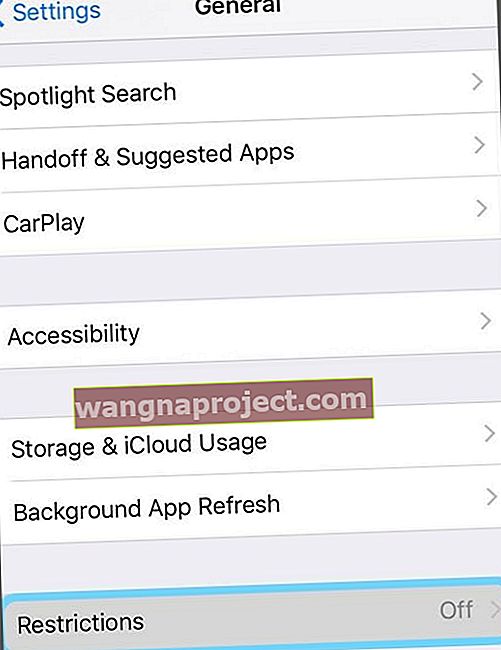
- Kısıtlamaları Etkinleştir'e dokunun ve seçin ve 4 basamaklı bir şifre girin
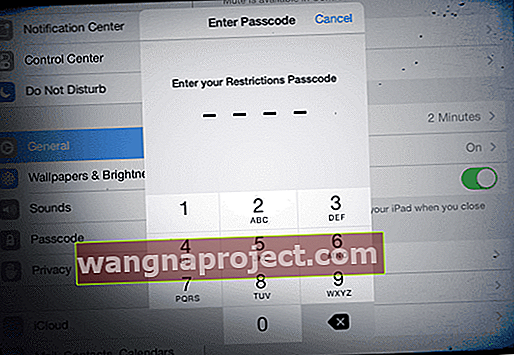
- Bu kodu hatırlayın veya yazın, ihtiyacınız olacak
- Anahtarları ve alt menüleri kullanarak çocuğunuz için istediğiniz tüm kısıtlamaları ayarlayın
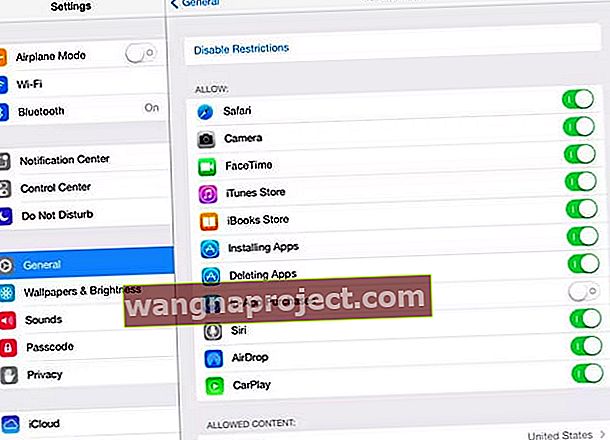
- Kısıtlamaları devre dışı bırakmak için, Kısıtlamaları Devre Dışı Bırak'a dokunun , ardından şifrenizi yeniden girin.

- Parolanızı unutursanız, iPad'i geri yüklemelisiniz
Kısıtlamalar'da izin verebileceğiniz veya engelleyebileceğiniz birçok şey vardır, bu nedenle tüm seçimlerinizi gözden geçirmek ve güncellemek için biraz zaman ayırın. Ailenize ve çocuğunuzun yaşına uygun olanı bulun!
Esasen Kısıtlamalar Size Araç Sağlar!
- Çocuğunuzun satın alabileceği, silebileceği veya yükleyebileceği konusunda kontroller
- Uygulamalara, hizmetlere, kameraya, CarPlay'e, FaceTime'a, Game Center'a vb. Erişimi sınırlayın veya engelleyin
- Yaşa veya derecelendirmeye göre içerik türlerine erişimi kontrol edin
- Hesabınız, konum hizmetleri, kişiler, takvimler vb. İçin gizlilik koruması.
İçerik Üzerinde Daha Fazla Kontrol İstiyor musunuz?
Bir şovu izlemek veya tek bir oyun oynamak gibi tek bir uygulamaya erişmelerini istediğiniz çok küçük çocuklar için Çocuk Modu'nu kullanmayı düşünün! 
Üçüncü taraf çözümleri
Aileniz için güvenli ve güvenli bir web taraması isteyebilirsiniz. Bunun için çeşitli Apple dışı üçüncü taraf uygulamaları vardır.
En son Ebeveyn Kontrolü Uygulamaları için App Store'a bakın ve derecelendirmeleri gözden geçirmeyi unutmayın!
Apple Cihazlarının Ebeveyn Olmamıza Nasıl Yardımcı Olduğuna Dair Videomuza Göz Atın!